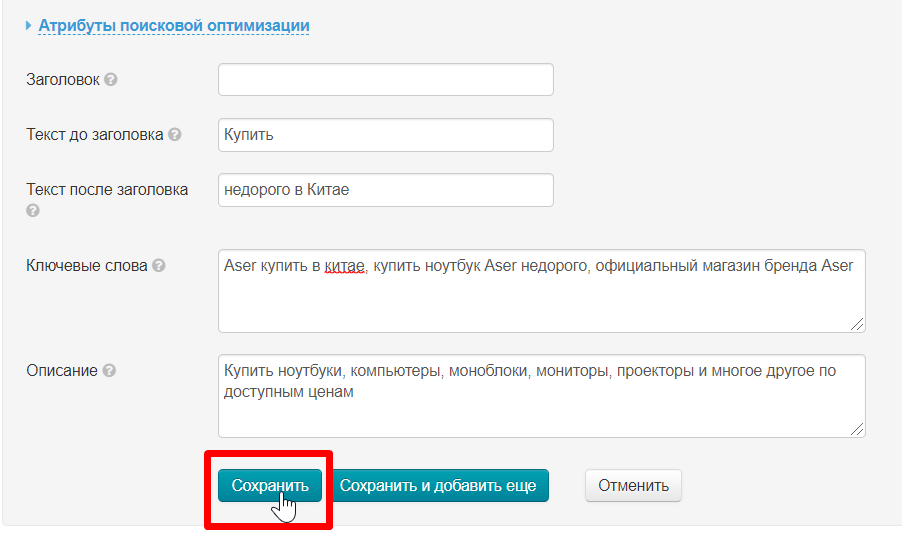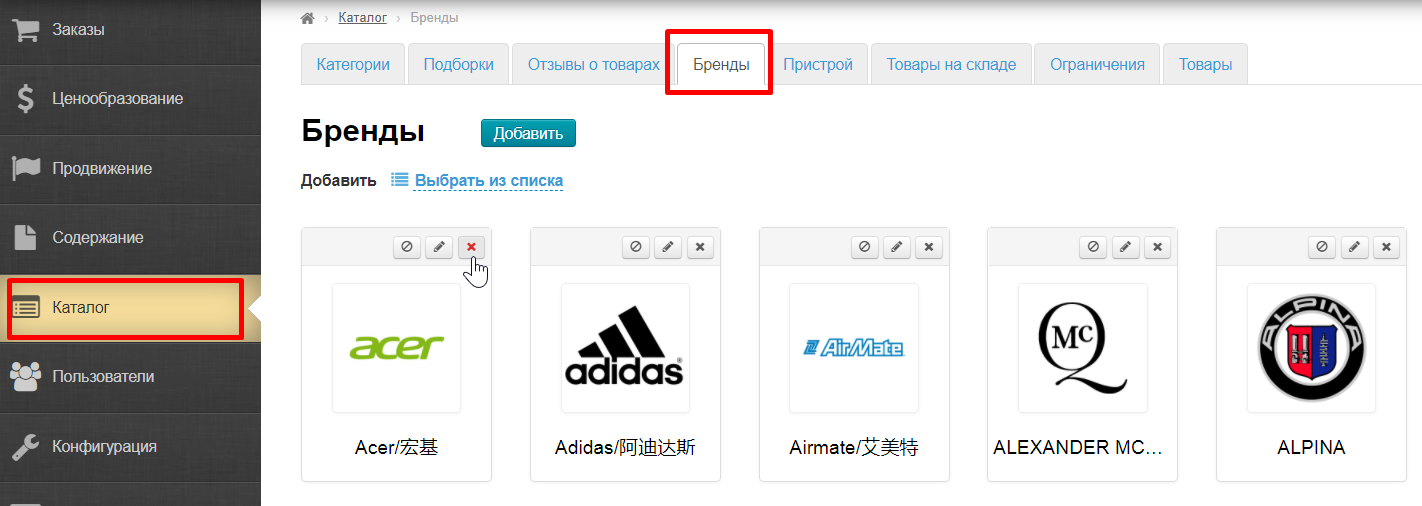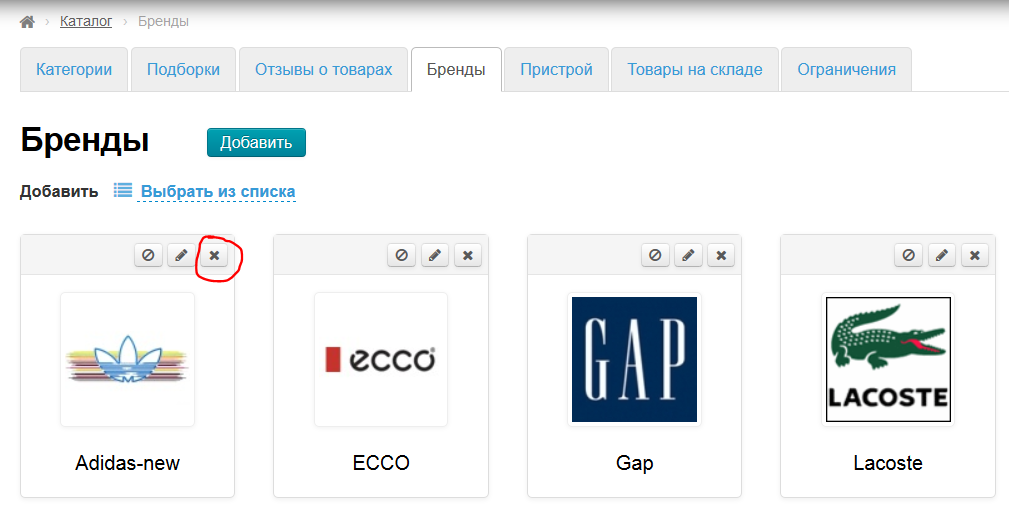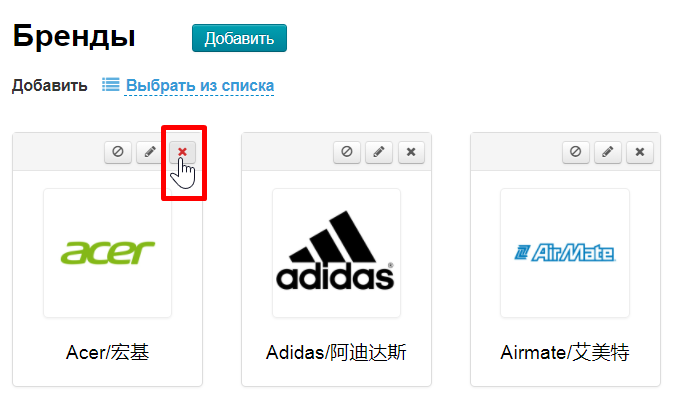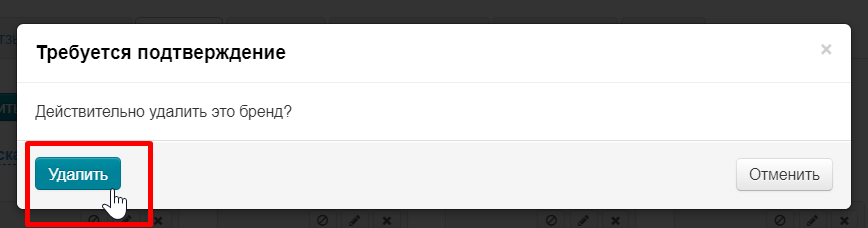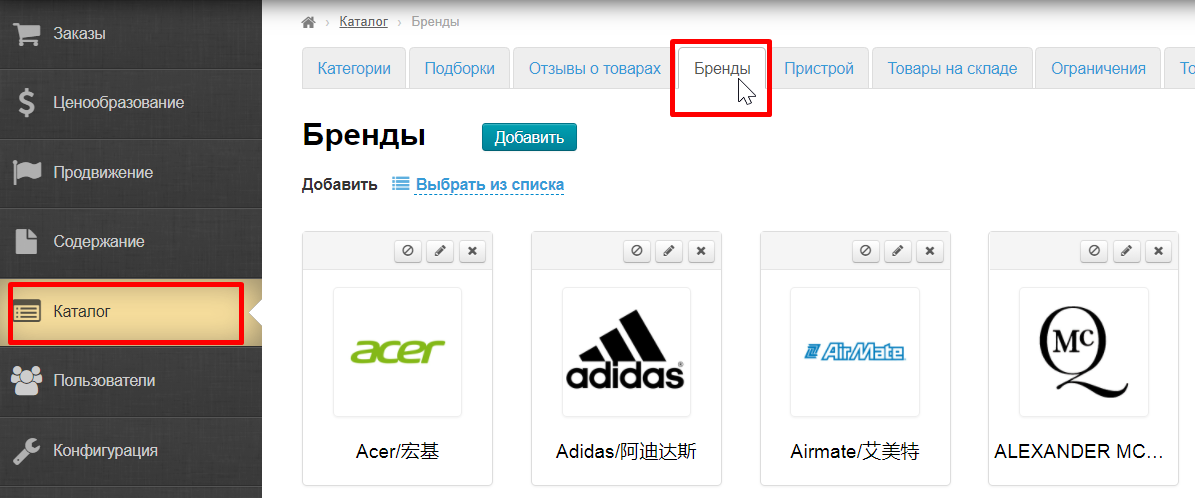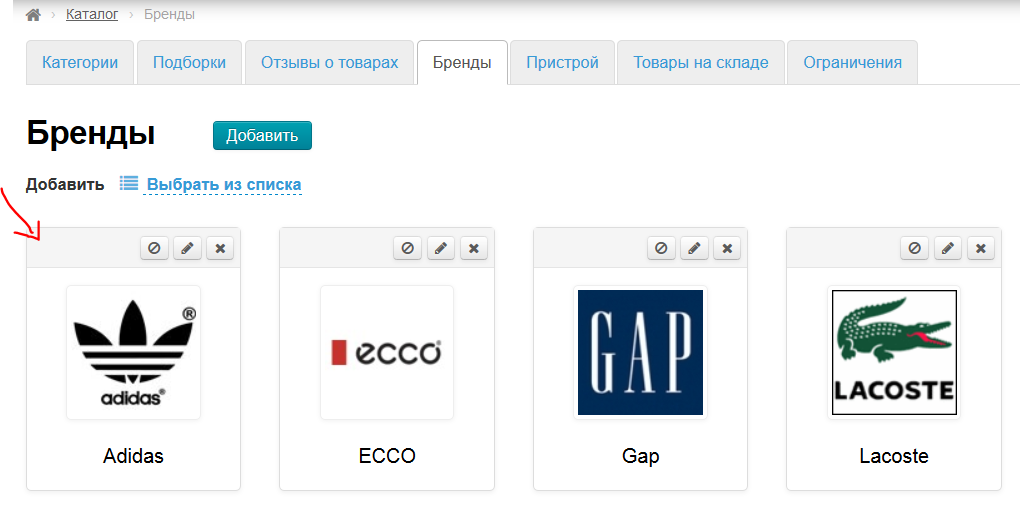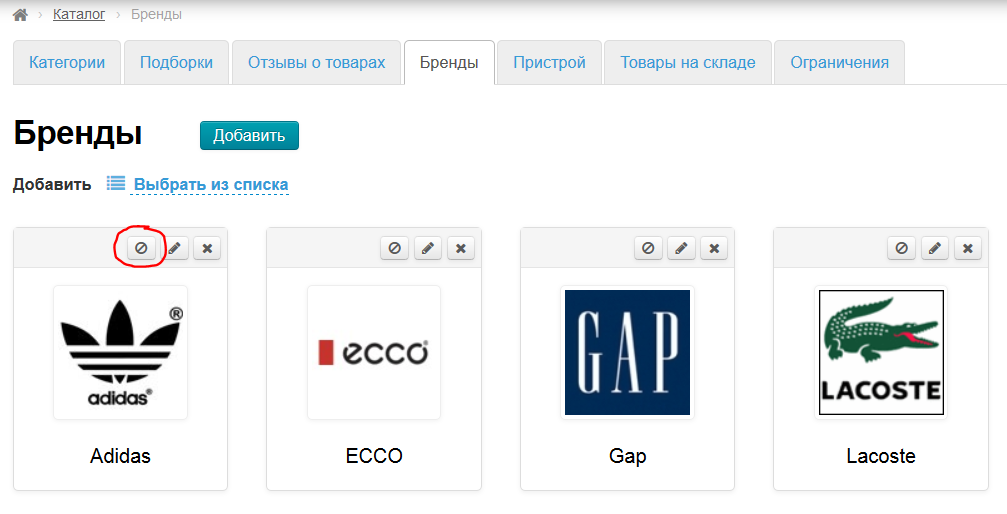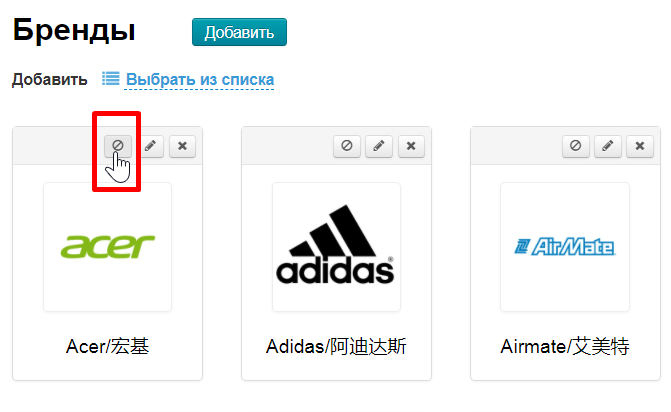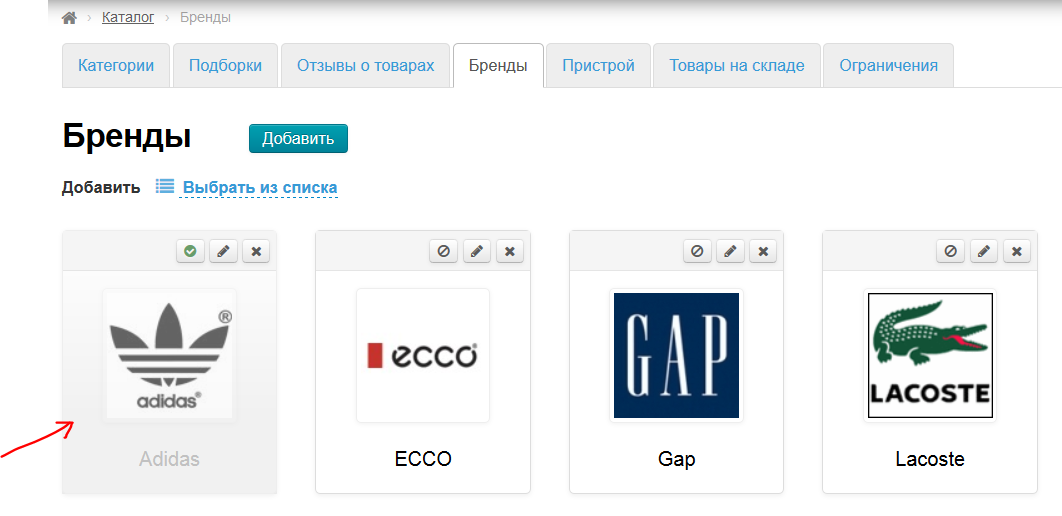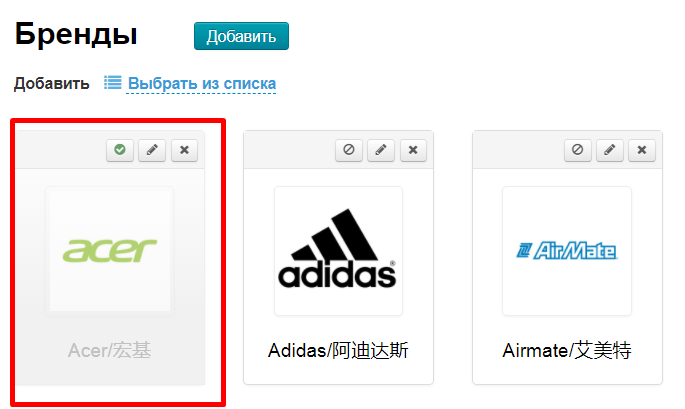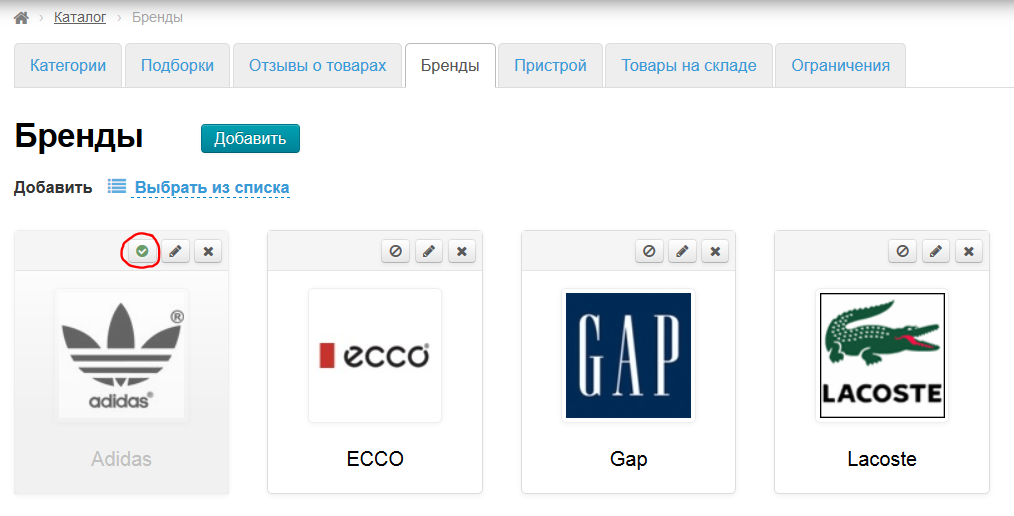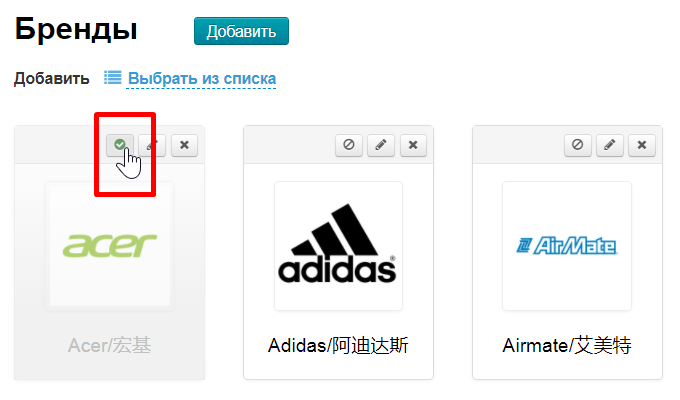| Оглавление | ||
|---|---|---|
|
...
Отредактировать страницу популярных брендов можно в разделе Каталог → Подборки → Популярные бренды
...
Добавить бренд можно двумя способами: выбрать из списка популярных (отобраны специально сотрудниками Коробки ОТ) или добавить его вручную (требуется знать название бренда или его id).
| Информация |
|---|
Бренды на странице отсортированы по алфавиту (первые буквы названий) |
Заходим в раздел Каталог → Бренды
...
После заполнения полей, нажимаем кнопку «Сохранить»
Удалить
...
бренд со страницы «Бренды»
Если бренд больше не отвечает интересам вашего бизнеса, то его можно удалить и не показывать покупателям.
Открываем в админке страницу Каталог → Бренды
Нажимаем Чтобы удалить бренд, нажимаем на кнопку «Удалить» над логотипом бренда:
Если вы действительно решили удалить бренд, то в подтверждении нажимайте «Удалить»:
Бренды не удаляются навсегда. Вернуть бренд (без ваших личных настроек) можно с помощью функции Добавитькнопки «Добавить».
Не показывать бренд на странице «Бренды» (отключить)
Выбираем бренд, страницу которого мы хотим отключить:
Удобно использовать, когда необходимо временно скрыть страницу бренда.
Открываем в админке страницу Каталог → Бренды
Нажимаем кнопку «Отключить» над брендом:
После нажатия бренд отключен и становится серым в админке:
На . Его также можно редактировать, удалять, но на сайте в разделе «Бренды» отключенный бренд не показывается:
...
...
Чтобы включить страницу обратно, кликаем по кнопке «Включить»:
После нажатия страница включена .и бренд снова показывается у вас на сайте на странице «Бренды»